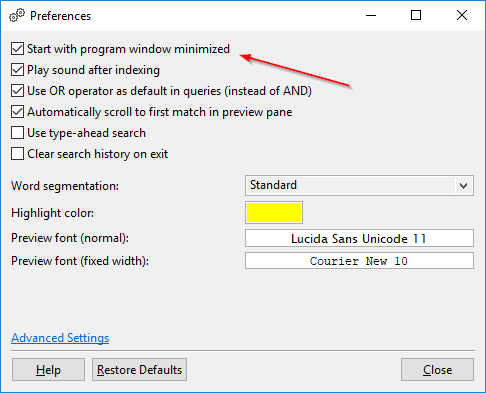Runtime Java intégré : DocFetcher Pro et DocFetcher Server sont livrés avec leurs propres runtimes Java internes, ainsi l’exécution de l’un ou l’autre ne nécessite pas d’installer Java. Les avantages :
- Plus de logiciels indésirables installés via l’installateur Java.
- Plus de mises à jour Java ennuyeuses.
- Plus de danger que de nouvelles mises à jour Java cassent le programme.
Mais… l’absence de mises à jour Java n’est-elle pas une menace de sécurité ? Voici la vérité que la plupart des non-techniciens ne semblent jamais vraiment comprendre en matière de sécurité Java :
- Le runtime Java en lui-même n’est pas plus dangereux que le framework .NET ou tout autre runtime d’application. Mettez à jour le runtime Java si vous en avez envie, mais ces mises à jour sont principalement destinées à améliorer les performances et réduire les bugs et plantages, pas pour la sécurité.
- Une application Java fonctionnant sur un runtime Java interne n’est, d’un point de vue sécurité, pas plus dangereuse que n’importe quel autre programme sur votre système.
- Le seul danger sérieux lors de l’utilisation de Java vient du plugin Java fonctionnant dans votre navigateur. Il est préférable de désactiver complètement le plugin. Si vous utilisez un navigateur moderne et à jour, le plugin est probablement déjà désactivé. Si vous devez exécuter le plugin, alors il serait sage de le maintenir à jour en permanence.
DocFetcher Pro sur Windows : Seulement deux exécutables de lancement : Sur Windows, DocFetcher vient avec le fichier par défaut DocFetcher.exe pour lancer le programme, et un assortiment de fichiers alternatifs DocFetcher-*.exe dans le dossier misc pour lancer le programme avec différentes limites de mémoire.
Dans DocFetcher Pro, cette gamme étourdissante de lanceurs alternatifs a disparu, et à la place il n’y en a que deux : DocFetcherPro.exe et DocFetcherPro-Console.exe.
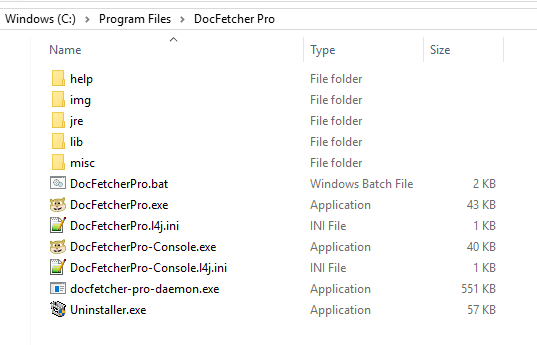
Le lanceur DocFetcherPro.exe démarre le programme sans fenêtre de console attachée et c’est ce que vous utiliseriez normalement. Le lanceur DocFetcherPro-Console.exe exécute le programme avec une fenêtre de console attachée. Ce second lanceur est utile pour le débogage et/ou quand vous devez exécuter le programme depuis la ligne de commande pour une raison quelconque, par exemple lors de l’exécution du programme avec l’argument --update-indexes pour forcer la mise à jour de tous vos index.
De plus, chacun des lanceurs exe de DocFetcher Pro est accompagné d’un fichier ini, nommé DocFetcherPro.l4j.ini et DocFetcherPro-Console.l4j.ini, respectivement. Vous pouvez éditer ces fichiers ini avec un éditeur de texte pour définir la limite de mémoire du lanceur exe respectif.
Enfin, le lanceur DocFetcher.bat de DocFetcher est présent dans DocFetcher Pro également.
DocFetcher Pro sur Linux : Version portable et non-portable : En ce qui concerne DocFetcher sur Linux, vous avez deux options : La version portable du site web DocFetcher qui fonctionne sur toutes les plateformes supportées y compris Linux, et le paquet snap DocFetcher spécifique à Linux. Une différence majeure entre les deux options est que la première stocke ses index et paramètres dans le dossier DocFetcher, tandis que la seconde les stocke dans votre répertoire personnel.
Maintenant, en ce qui concerne DocFetcher Pro sur Linux, après avoir acheté la version Linux, vous aurez également deux options : Une version portable et une non-portable. Il n’y a fondamentalement qu’une seule différence entre les deux : La portable stockera ses index et paramètres dans le dossier du programme, tandis que la non-portable les stockera dans votre répertoire personnel.
DocFetcher Pro : Démarrer le programme réduit : Dans les préférences de DocFetcher Pro, vous trouverez une case « Démarrer avec la fenêtre du programme réduite ». Comme l’indique la description, cocher cette case fera que la fenêtre du programme démarrera réduite lorsque le programme est ouvert. Ceci peut être souhaitable si vous configurez le programme pour qu’il soit démarré automatiquement au démarrage du système d’exploitation.